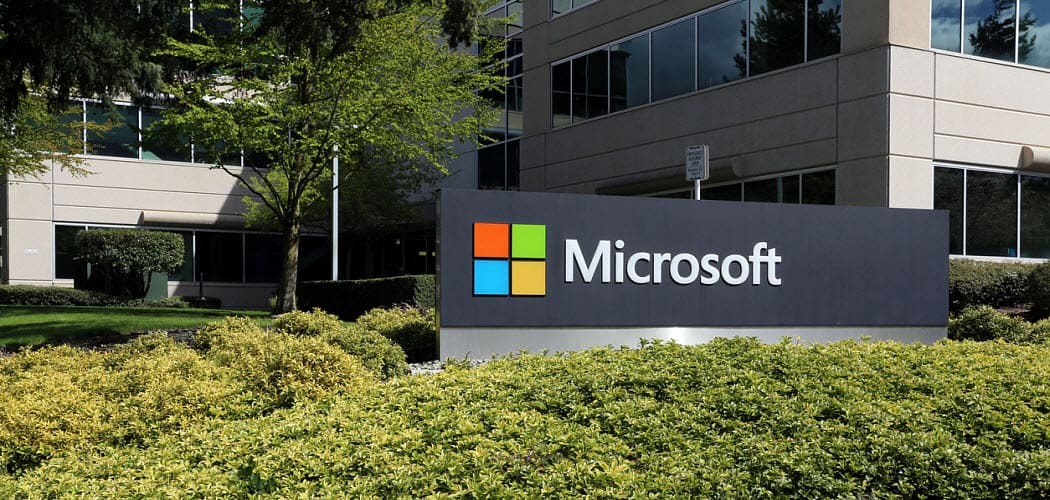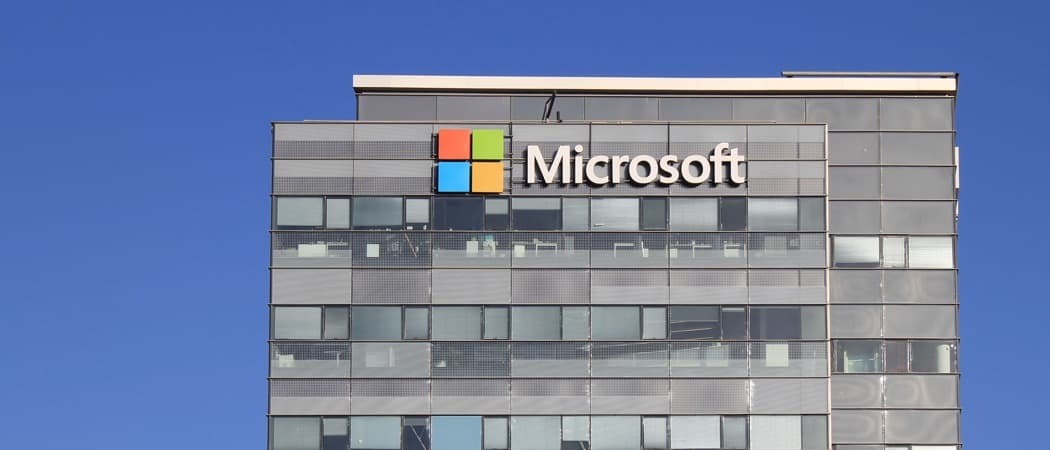Kaip sukurti „Instagram“ vadovus: žingsnis po žingsnio nustatymas: socialinės žiniasklaidos ekspertas
"Instagram" / / November 30, 2020
Įdomu, kaip nustatyti „Instagram“ vadovus? Norite kuruoti į katalogą panašias turinio kolekcijas „Instagram“?
Šiame straipsnyje sužinosite, kaip sukurti „Instagram“ vadovus ir atrasti pavyzdžių, kuriuos galite modeliuoti savo verslui reklamuoti naudodami „Instagram“ vadovus.
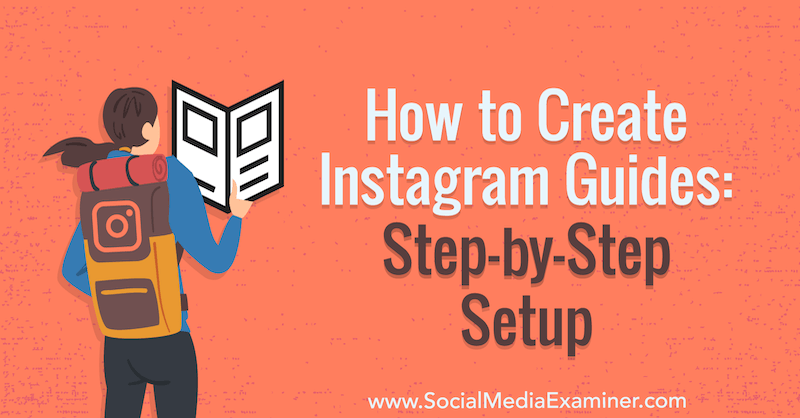
Kas yra „Instagram“ vadovai?
„Instagram“ vadovai iš pradžių buvo pristatyti 2020 m. Viduryje ir buvo skirti tik sveikatos ir sveikatingumo pramonei. Jie buvo sukurti kaip būdas sukurti atskirus išteklius apie bet kurią konkrečią temą ar produktą. Norėdami tai iliustruoti, mitybos specialistas galėtų sukurti vadovą „Sveiki receptai, kuriuos reikia pagaminti per mažiau nei 20 minučių“ arba bet kokias kitas jų turinio temas.
Po to „Instagram“ išleido vadovus visiems vartotojams 2020 m. Lapkričio mėn.
„Instagram“ vadovus apibūdina kaip „būdą lengviau rasti mėgstamų kūrėjų, visuomenės veikėjų, organizacijų rekomendacijas, patarimus ir kitą turinį ir leidėjai „Instagram“. “ Be to, kad galite grupuoti ir rinkti savo „Instagram“ turinį, vadovai taip pat leidžia jums atnešti turinį iš kito sąskaitos.
Iš esmės „Instagram“ vadovai yra atskiri albumai arba turinio grupės, surinktos į vieną šaltinį. „Instagram“ vadovai leidžia suskirstyti mokomojo turinio, informacijos apie produktą, komandos įžvalgų, užkulisinių vaizdų ir dar daugiau derinių į atitinkamas kategorijas. Tai leidžia jūsų auditorijai lengvai greitai rasti ir peržiūrėti tuos įrašus, o ne slinkti per visą turinį.
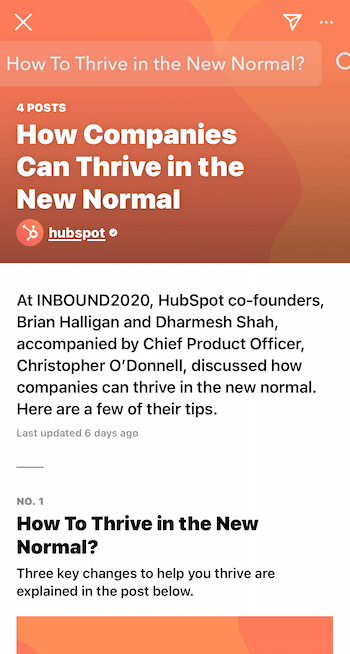
Nesvarbu, ar esate B2C, ar B2B prekės ženklas, ar dar kas nors šiuo klausimu, yra daugybė kūrybiškų būdų, kaip naudoti „Instagram“ vadovus rinkti ir grupuoti turinį, kuris geriausiai tinka jūsų auditorijai.
1: nustatykite „Instagram“ vadovą
Jei vadovų idėja skamba įdomiai, galite atlikti kelis greitus veiksmus, kad pradėtumėte kurti savo.
„Instagram“ profilyje bakstelėkite piktogramą + viršutiniame dešiniajame kampe ir iššokančiame meniu Kurti naują pasirinkite Vadovas.
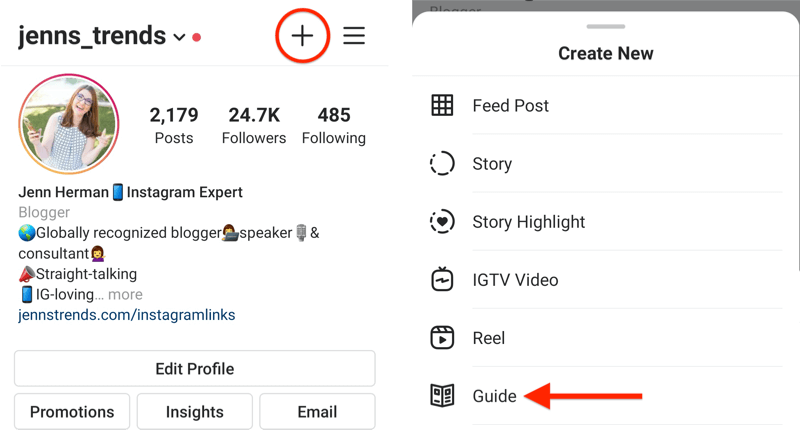
Jei paliesite ženklą +, bet neturite galimybės pridėti vadovo, eikite į bet kurį profilį, kuris jau yra turi parengtą vadovą (pvz., „Instagram“ galite apsilankyti @jenns_trends) ir atidaryti vieną iš jų vadovai. Slinkite į vadovo apačią ir pamatysite galimybę ten sukurti savo vadovą.
2: pridėkite turinį prie „Instagram“ vadovo
Tada pasirinkite norimo sukurti „Instagram“ vadovo tipą ir pasirinkite savo turinį.
Vadovams galite pasirinkti iš trijų variantų: Vietos, Produktai arba Įrašai.
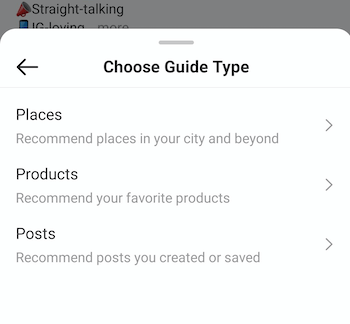
Atminkite, kad vadovai pasirenka tik turinį iš sklaidos kanalo įrašų, o ne „Instagram“ istorijas. Jei bet kuris „Instagram“ ritės arba IGTV įrašai buvo bendrinami kanale, juos galima įtraukti į vadovus.
Bet kurioje iš toliau pateiktų vadovo parinkčių, kai pasirenkate įrašus, palieskite norimų pridėti įrašų miniatiūras. Skaičius, kurį pasirinkote seka, pasirodys kampe. Įrašai bus įkelti šia tvarka, o pirmasis pranešimas bus pateiktas vadovo viršuje. Jei norite, kad jūsų turinys būtų chronologine tvarka, atsižvelgiant į turinio sukūrimo datą, pirmiausia pasirinkite seniausią turinį.
„Vietų vadovas“
Jei pasirinksite parinktį Vietos, galėsite pasirinkti iš „Instagram“ nurodytos vietos. Pasirinkite tą vietą (arba vietą) ir įkelkite iki penkių įrašų iš turinio, susijusio su ta vieta.
Atminkite, kad „Instagram“ surinks visą viešą turinį, pažymėtą ta vieta, o ne tik jūsų turinį toje vietoje. Jei vadovaujate vietinei įmonei, kurios fizinė vieta yra (pvz., Restoranas ar mažmeninės prekybos parduotuvė), tai galėtų būti puikus būdas pabrėžti vartotojo sukurtas turinys (UGC) „Instagram“ rodanti jūsų įmonės vietą.
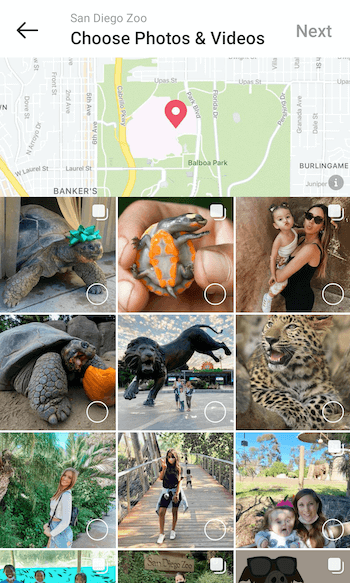
Produktų vadovas
Produktų parinktis leidžia jums pasirinkti „Instagram“ įrašus, susijusius su vienu produktu. Pasirinkę gaminius kaip vadovo tipą, turite pasirinkti iš „Instagram“ parduotuvė. Pirmiausia gausite jūsų stebimų sąskaitų parduotuves ir galėsite jas slinkti arba ieškoti konkrečios paskyros parduotuvės.
Pasirinkę parduotuvę, pasirinkite produktą, kurį norite įtraukti, ir tada pasirinkite su tuo produktu susijusius įrašus. Viename vadove galite pateikti tik vieną produktą.
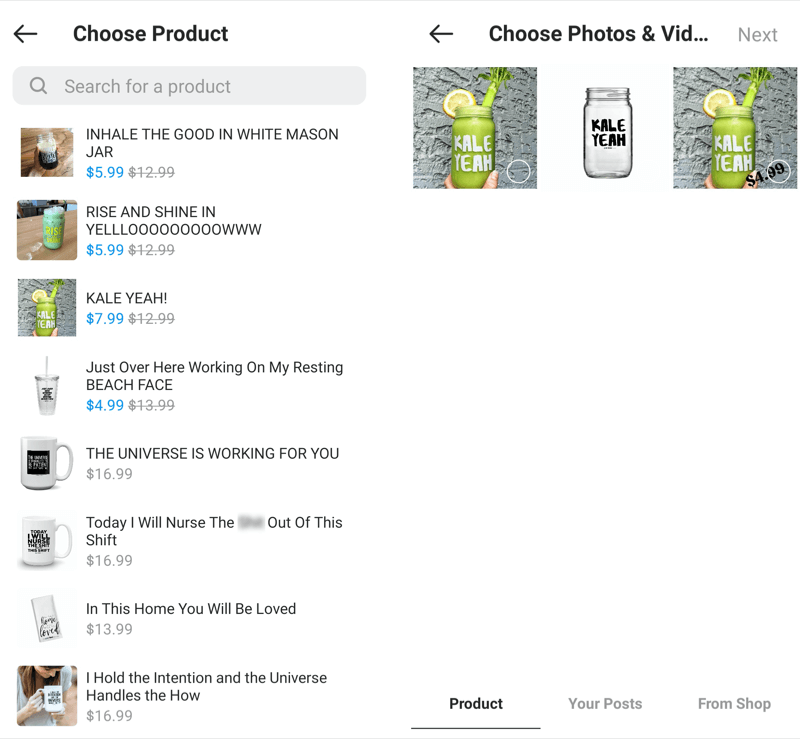
Pranešimų vadovas
Jei pasirinksite parinktį Įrašai, galėsite rinktis iš įrašų savo „Instagram“ profilyje arba kitų paskyrų įrašytų įrašų. Skirtukuose „Jūsų žinutės“ arba „Išsaugota“ pasirinkite įrašus, kuriuos norite įtraukti.
Jei norite bendrinti kitų žmonių turinį savo „Instagram“ vadove, pirmiausia turėsite išsaugoti jų turinį (naudodami žymės piktogramą pridėkite juos prie savo „Instagram“ išsaugotas turinys). Galite pasirinkti iki 30 įrašų, kuriuos norite bendrinti viename vadove.
Įdiekite „Google Analytics“ savo verslui

Ar kada pagalvojai: „Turi būti geresnis būdas“, kai reikia stebėti savo rinkodaros veiklą? Ar esate priverstas priimti sprendimus remdamasis ribotais duomenimis? Turėdami tinkamą mokymą, galite naudoti „Google Analytics“ tiksliai įvertinkite visas rinkodaros pastangas. Sustabdysite skelbimų išlaidų nutekėjimą, pateisinsite rinkodaros išlaidas, įgysite pasitikėjimo, kurio reikia norint priimti geresnius rinkodaros sprendimus, ir sužinosite, kas veikia kiekviename kliento kelionės etape. Leiskite pirmaujančiam analitikos profesionalui parodyti jums kelią. Peržiūrėkite naują draugų „Google Analytics“ rinkodaros specialistų kursą iš „Social Media Examiner“.
Sužinokite daugiau - išpardavimas baigiasi gruodžio 1 d.!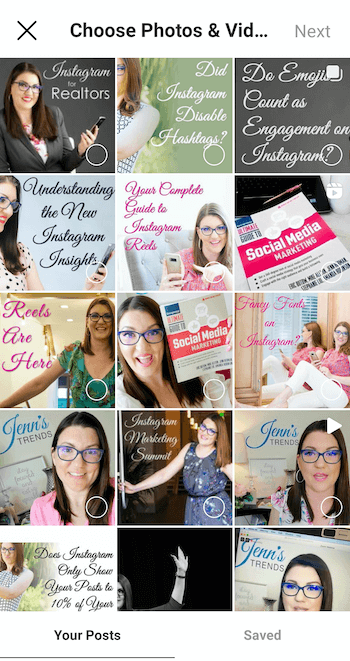
3: suformatuokite „Instagram“ vadovą
Pasirinkę savo vadovo turinį ir palietę Kitas, pateksite į formato puslapį, kad nustatytumėte išsamią informaciją apie savo vadovą.
Tu turi pridėkite kiekvieno „Instagram“ vadovo pavadinimą. Jei to nepadarysite, bandydami pereiti prie kito veiksmo gausite klaidą. Aš rekomenduoju naudoti aiškius, glaustus pavadinimus. Aprašymą galite pridėti skiltyje „Apie ką yra šis vadovas?“ skyriuje, jei norite daugiau informacijos ir konteksto, be pavadinimo.
Taip pat galite pakeisti savo vadovo viršelio nuotrauką, kurią greičiausiai norėsite padaryti. Dauguma „Instagram“ įrašų yra suformatuoti 1: 1 kvadrato formatu, tačiau vadovo viršelis yra 3: 4 portreto dydžio, atitinkamai apkarpantis jūsų vaizdą.
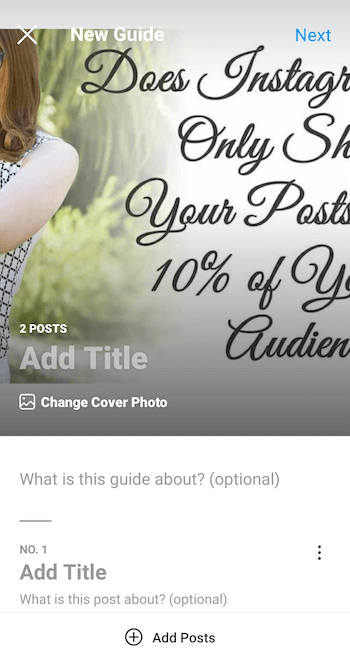
Atminkite, kad negalite vilkti, kad pakeistumėte viršelio vaizdą. Vietoj to galite paliesti Keisti viršelio nuotrauką ir pasirinkti bet kurią nuotrauką iš savo sklaidos kanalo. Nesijaudinkite - tai nepakeis jūsų vadovo įrašų, tik vaizdas ant viršelio. Taip pat negalite įkelti tinkinto viršelio nuotraukos atvaizdo; turite pasirinkti vieną iš savo sklaidos kanalo ar išsaugotų įrašų.
Tada kiekvienam vadovo įrašui turite priskirti pavadinimą. Vadovas iš pirminio įrašo neišspaus jokių antraščių ar informacijos, todėl jūs turite įvesti to įrašo pavadinimą ir papildomą aprašą.

Jei šiuo metu norite pridėti daugiau pranešimų į vadovą, bakstelėkite parinktį + Pridėti įrašų formatavimo puslapio apačioje.
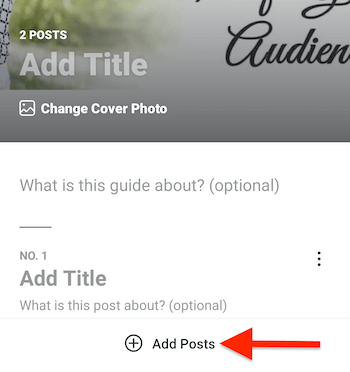
Jei norite pertvarkyti ar ištrinti įrašus „Instagram“ vadove, bakstelėkite trijų taškų piktogramą viršutiniame dešiniajame individualaus vadovo įrašo kampe. Pasirinkite Pašalinti iš vadovo, kad pašalintumėte tą atskirą įrašą. Arba palieskite Pertvarkyti pranešimus, kad pereitumėte į kitą ekraną, kuriame galite nuvilkti ir pertvarkyti bet kurį įrašą pasirinkta tvarka.
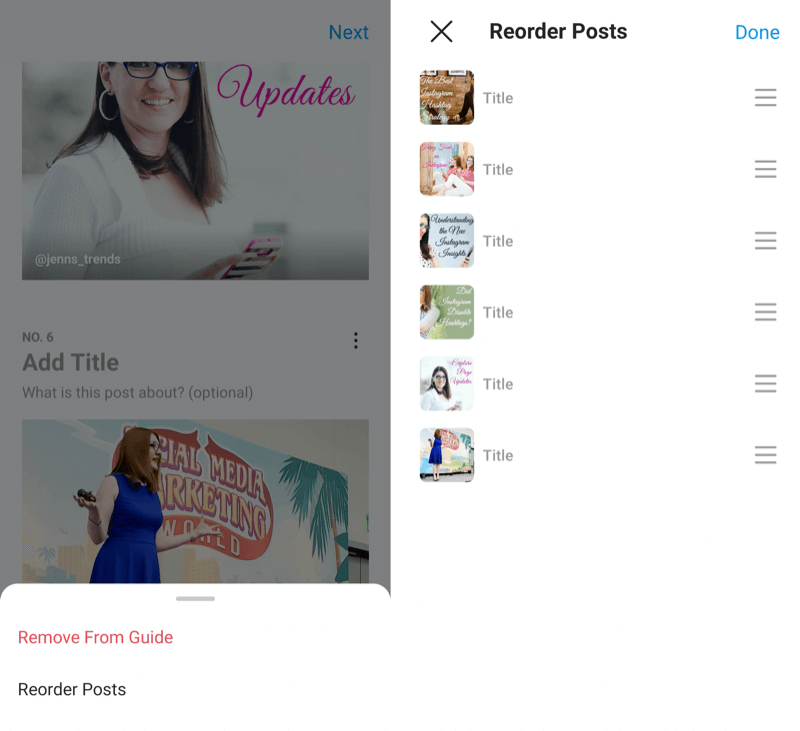
Suformatavę „Instagram“ vadovą ir jo įrašus, viršutiniame dešiniajame ekrano kampe palieskite Kitas, kad pereitumėte prie kito veiksmo.
# 4: paskelbkite „Instagram“ vadovą
Ekrane Bendrinti galite peržiūrėti savo vadovą paliesdami Peržiūra po viršelio vaizdu. Jei esate pasirengęs jį paskelbti, palieskite „Bendrinti“. Arba palieskite Išsaugoti kaip juodraštį, kad grįžtumėte ir baigtumėte jį redaguoti vėliau.
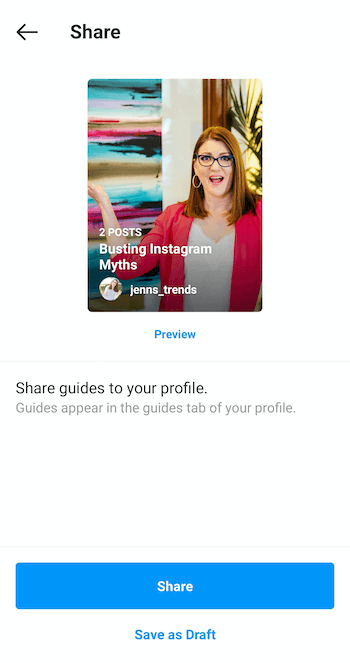
Pirmame „Instagram“ vadove palietę „Bendrinti“ (arba „Išsaugoti kaip juodraštį“), jūsų profilyje pasirodys vadovo piktograma, kuri atrodo kaip laikraštis. Kai jūsų vadovas bus paskelbtas, kiti galės jį peržiūrėti ir juo pasidalinti.
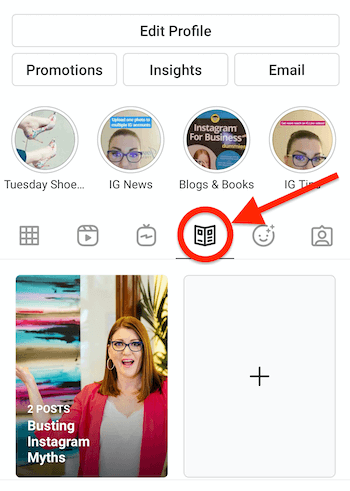
5: dalinkitės ir reklamuokite „Instagram“ vadovą
Taip, jūsų „Instagram“ vadovas yra bendrinamas! Galite pasidalinti ja savo istorijose arba per tiesioginė žinutė (DM) „Instagram“. Ir visi, kas peržiūri jūsų vadovą, taip pat gali juo pasidalinti.
Norėdami bendrinti vadovą (savo ar kito), viršutiniame dešiniajame kampe palieskite piktogramą Bendrinti (popieriaus lėktuvo piktogramą). Iššokančiajame meniu turėsite galimybę jį bendrinti su savo istorija arba nusiųsti per DM. Kaip ir bet kurį pranešimą, jei bendrinate jį per DM, galite įtraukti pranešimą į bendrinimą, kad paaiškintumėte, kodėl jį bendrinate su tuo asmeniu ar grupe.
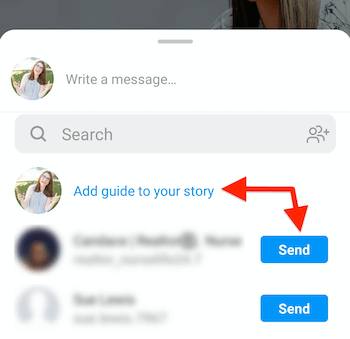
Galbūt norėsite reklamuoti savo naują vadovą, dalindamiesi juo su „Instagram“ istorijomis, kad žmonės tai žinotų kas yra vadove, ir paraginkite juos ieškoti patarimų, išteklių, informacijos, informacijos ir taip toliau. Praneškite žmonėms, kad informacija yra prieinama.
Išvada
Nesvarbu, ar kuriate „Instagram“ vadovus kaip savo produktų katalogus, ar demonstruojate savo įmonės vietą per UGC, ar teikiate patarimus ir mokomieji įrašai jūsų auditorijai, yra tiek daug kūrybingų būdų, kaip galite naudoti vadovus, kad galėtumėte pasitarnauti ir jums, ir jūsų sekėjams „Instagram“.
Ką tu manai? Ar jau sukūrėte „Instagram“ vadovus? Ar ketinate pabandyti perskaitę tai? Prašome pasidalinti savo mintimis ar patarimais toliau pateiktuose komentaruose.
Daugiau straipsnių apie „Instagram“ rinkodarą:
- Sužinokite, kaip pasinaudoti paslėptais filtrais „Instagram“.
- Sužinokite, kaip naudoti „Instagram“ žymėjimą, kad būtų daugiau ekspozicijos.
- Atraskite programoje esančių funkcijų, leidžiančių dar kartą bendrinti „Instagram“ informacijos santraukas, istorijas, „IGTV“ ir ritinius.